如何用PS给女模特进行磨皮美白精修发布时间:暂无
1、打开【PS】,拖入素材,选择蓝色通道拷贝一层,使用【色阶工具】进行调整,使用【高反差保留】进行处理。
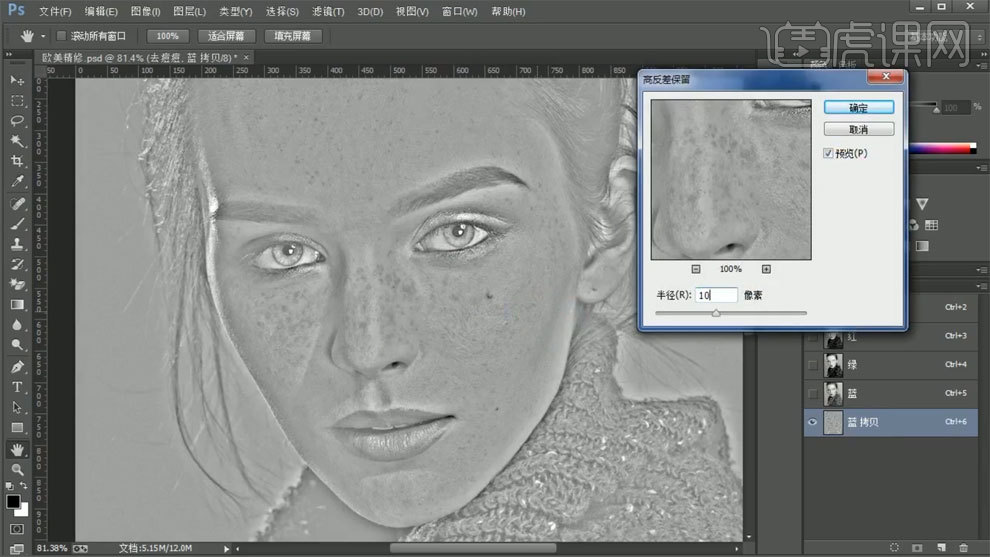
2、使用【应用图像】进行处理,模式选择叠加,重复操作2次,第三次模式选择颜色减淡。
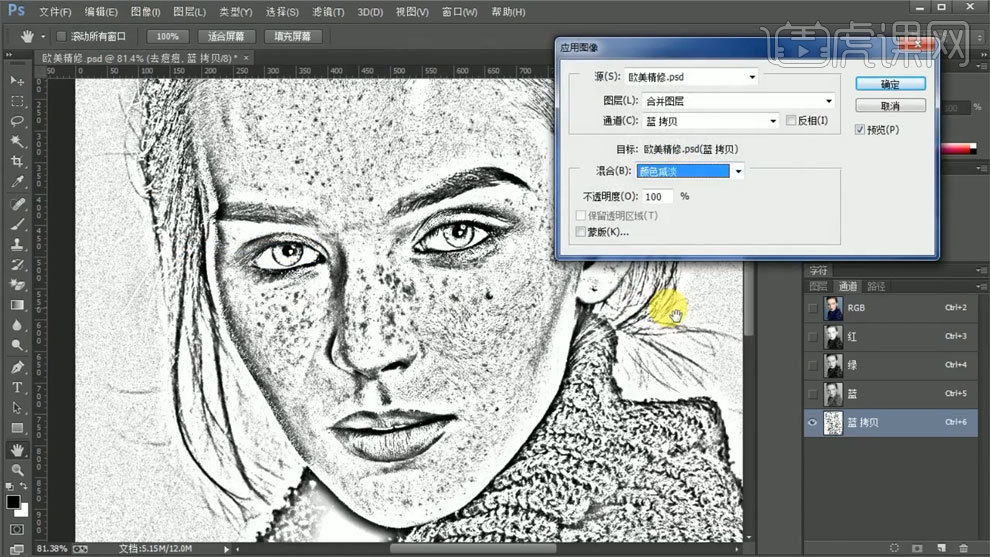
3、【Ctrl+I】反相,使用【画笔工具】擦除皮肤意外的部分。
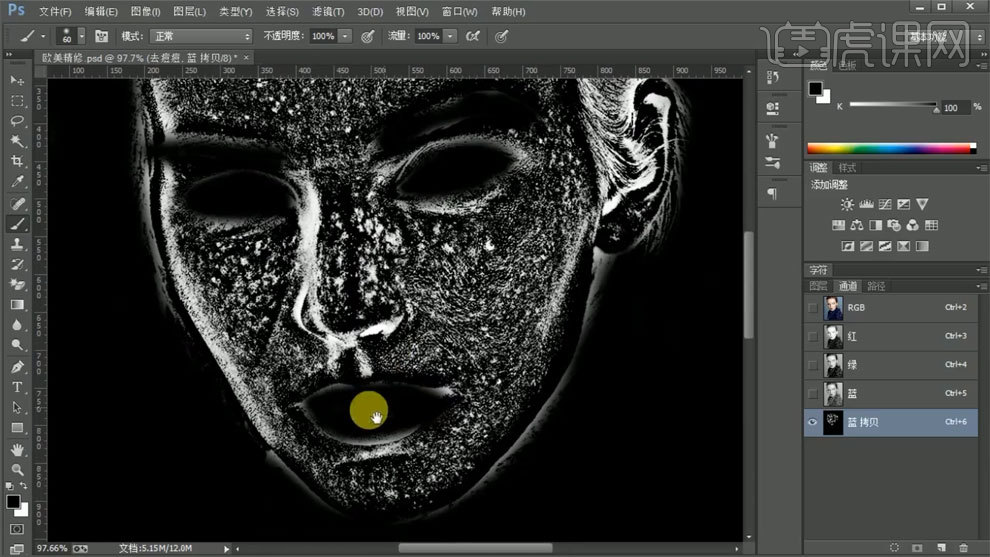
4、使用【曲线工具】进行调整,【Ctrl+鼠标左键】载入选区,回到图层再次使用【曲线工具】进行调整。

5、【Ctrl+Alt+shift+E】盖印图层,使用【污点修复画笔】进行处理。
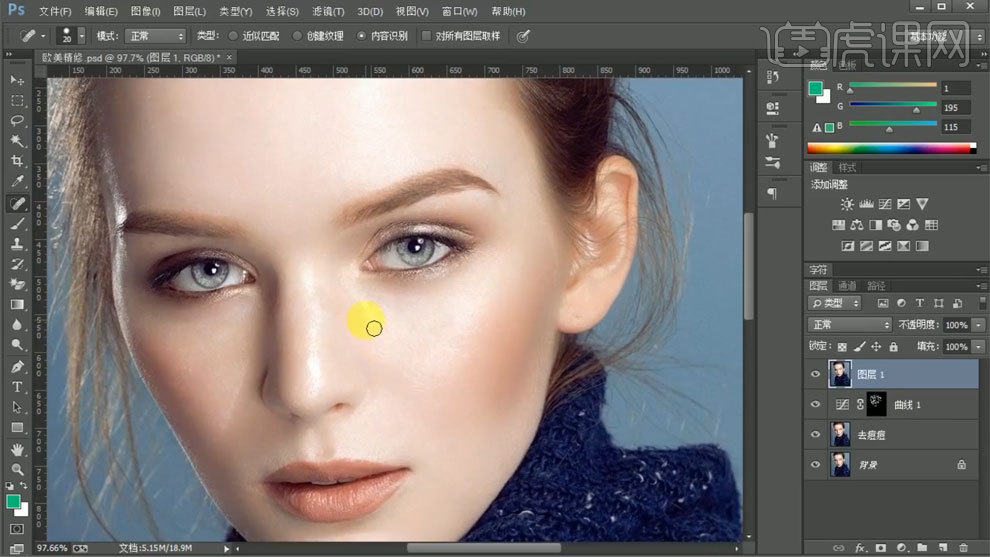
6、使用【液化工具】进行调整。
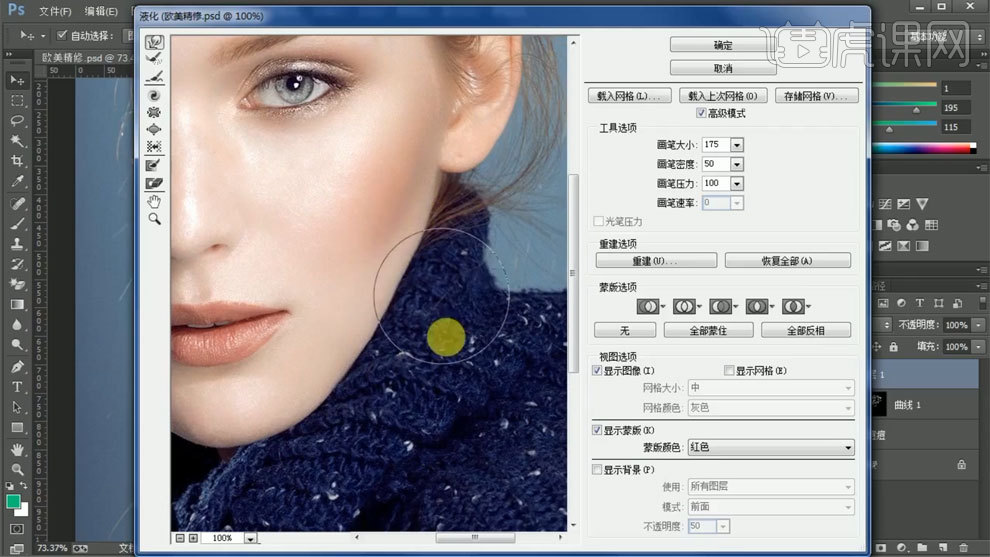
7、【Ctrl+J】复制图层,使用【高斯模糊工具】进行模糊添加蒙版,使用【画笔工具】进行处理。
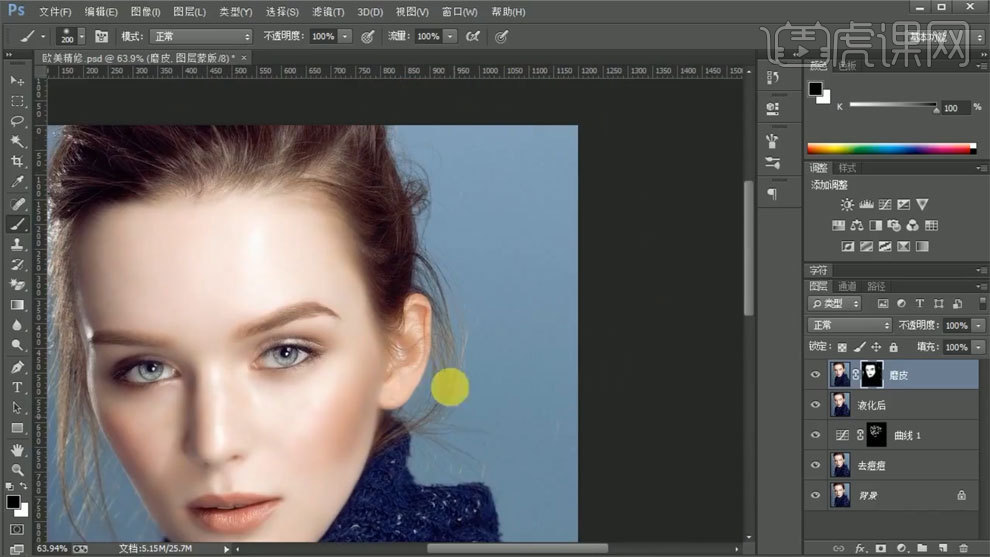
8、【Ctrl+Alt+shift+E】盖印图层,新建中性灰图层,使用【画笔工具】进行处理。
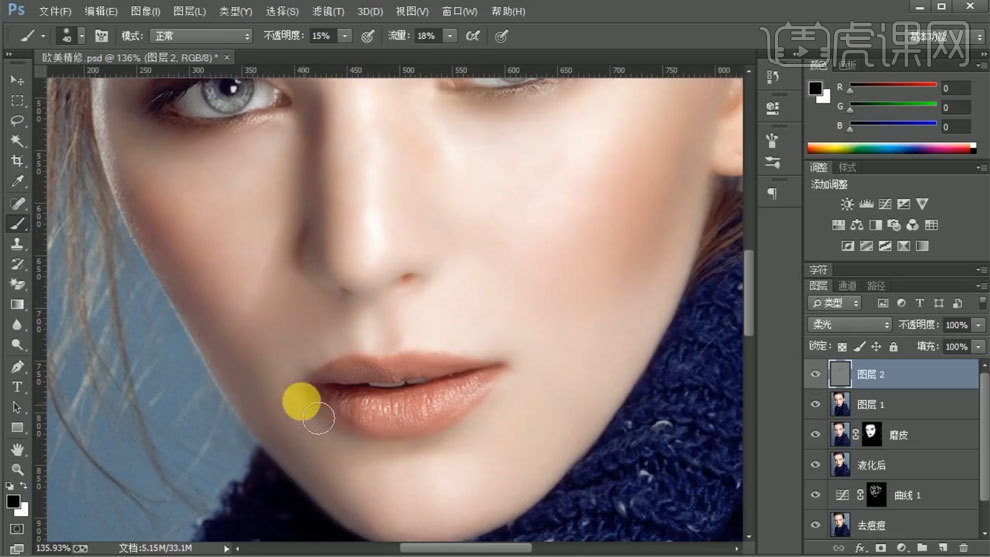
9、【Ctrl+Alt+shift+E】盖印图层,新建图层,使用【画笔工具】添加红色,模式选择柔光。

10、使用【钢笔工具】勾出路径,使用【图章工具】进行处理。
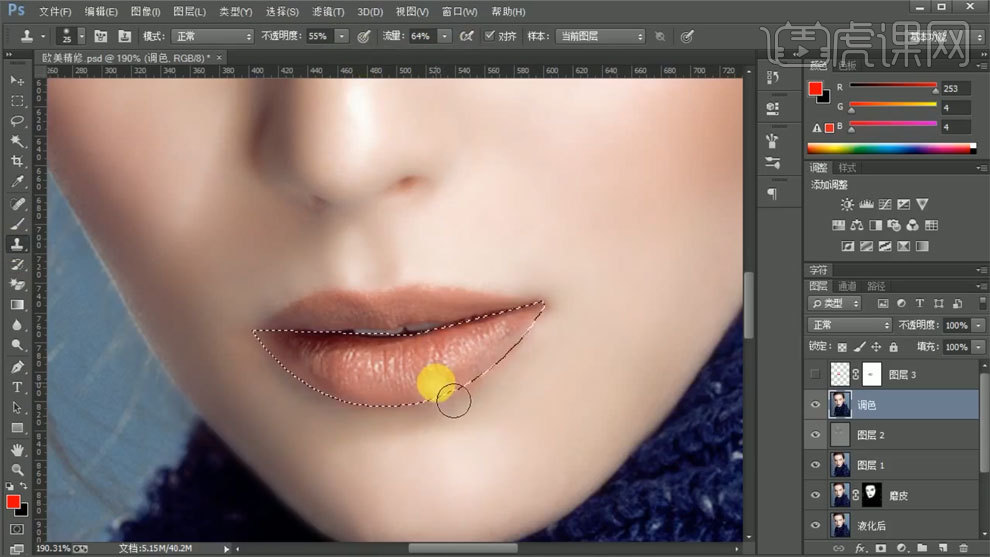
11、使用【套索工具】选区,使用【曲线工具】进行调整。

12、新建图层,使用【画笔工具】添加颜色,模式选择柔光。
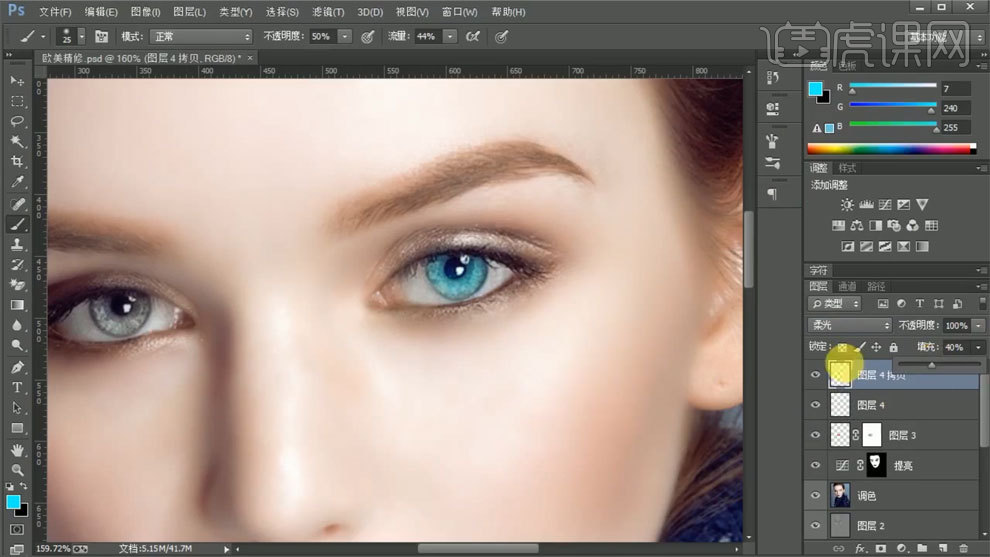
13、【Ctrl+J】复制图层,移到上方,模式选择线性光,使用【高反差保留】进行处理。
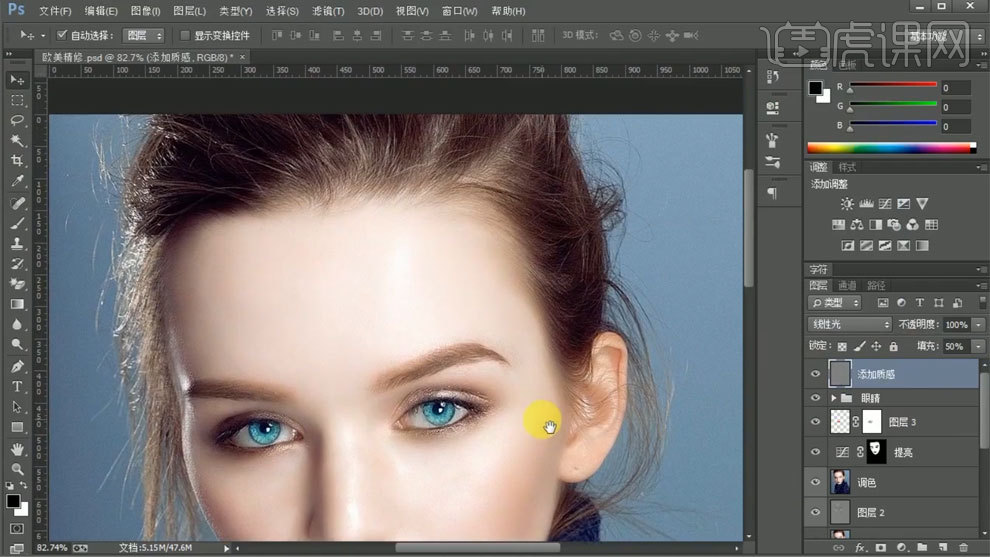
14、【Ctrl+G】编组,【Ctrl+Alt+shift+E】盖印图层,使用【修补工具】进行处理。
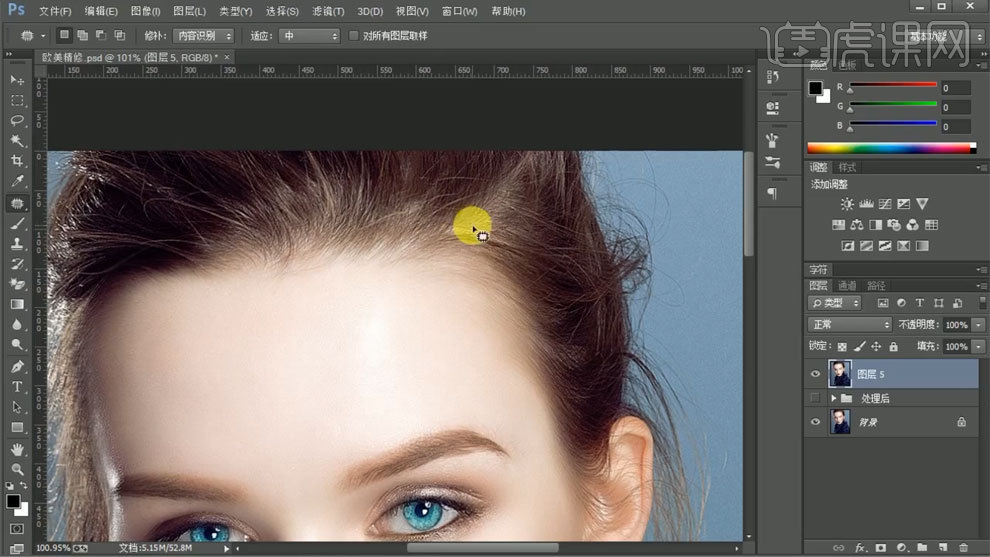
15、使用【亮度对比度】进行调整。
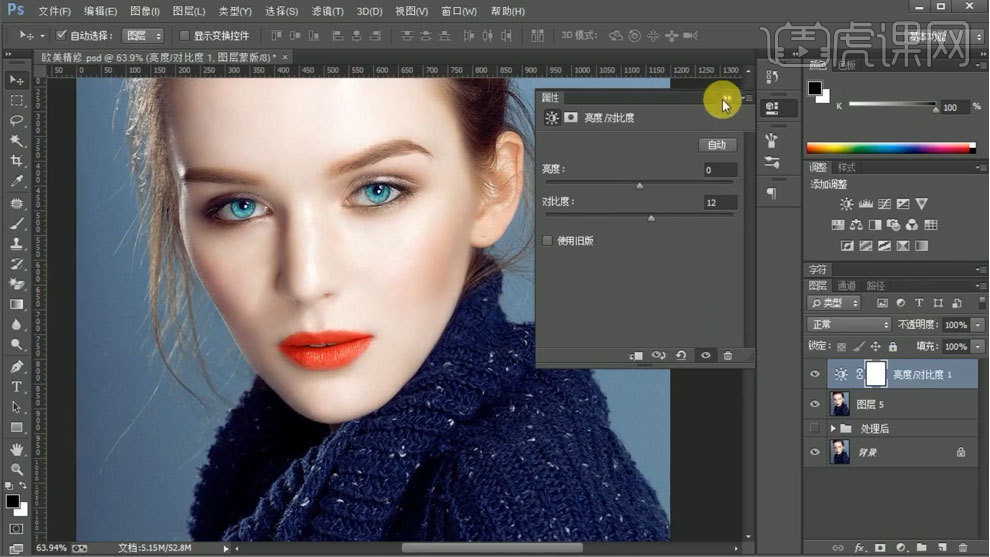
16、使用【色彩平衡】进行调整。
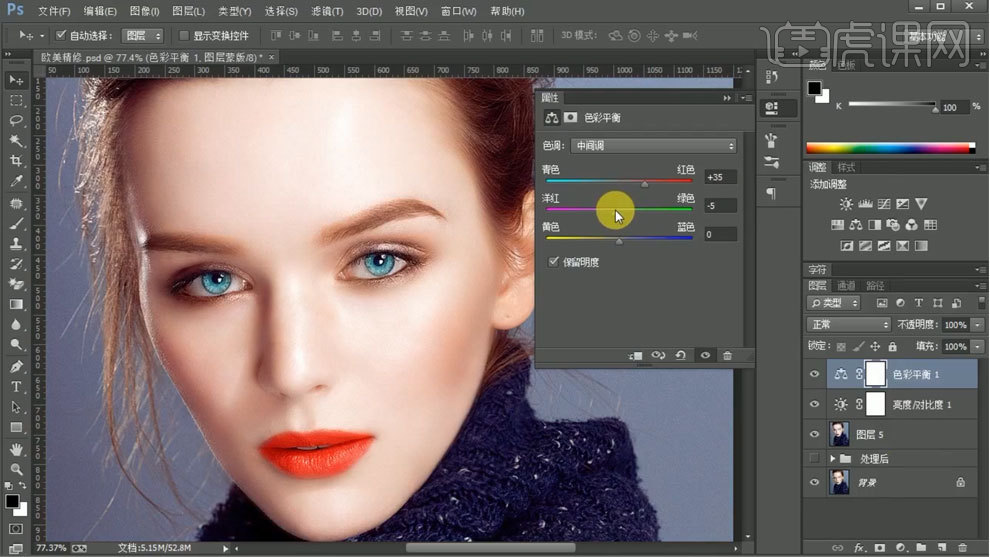
17、最终效果如图所示。

点击观看视频教程

PS-女模特磨皮美白精修
立即学习初级练习25025人已学视频时长:26:17
特别声明:以上文章内容仅代表作者本人观点,不代表虎课网观点或立场。如有关于作品内容、版权或其它问题请与虎课网联系。
相关教程
相关知识
500+精品图书
20G学习素材
10000+实用笔刷
持续更新设计模板























